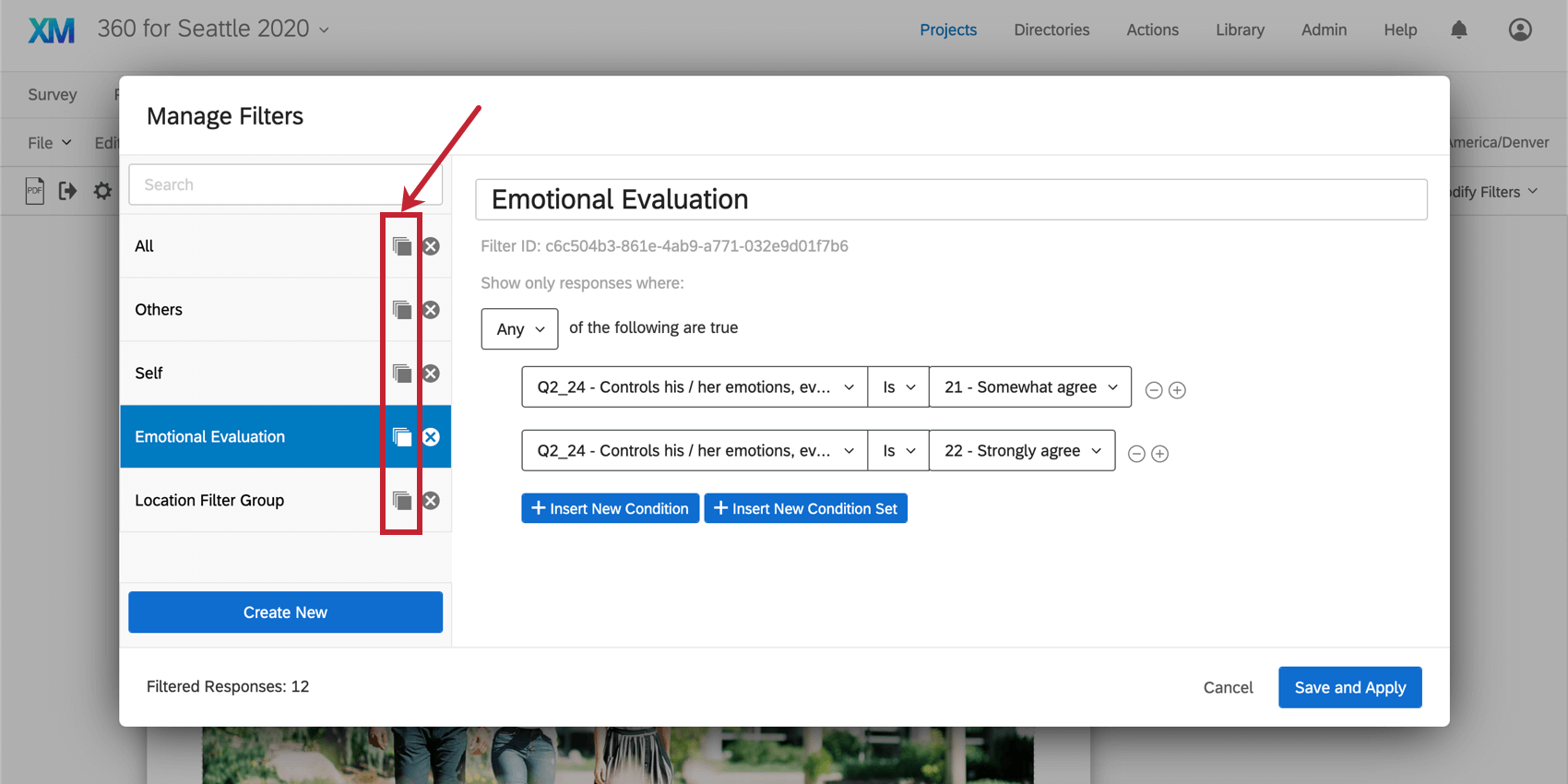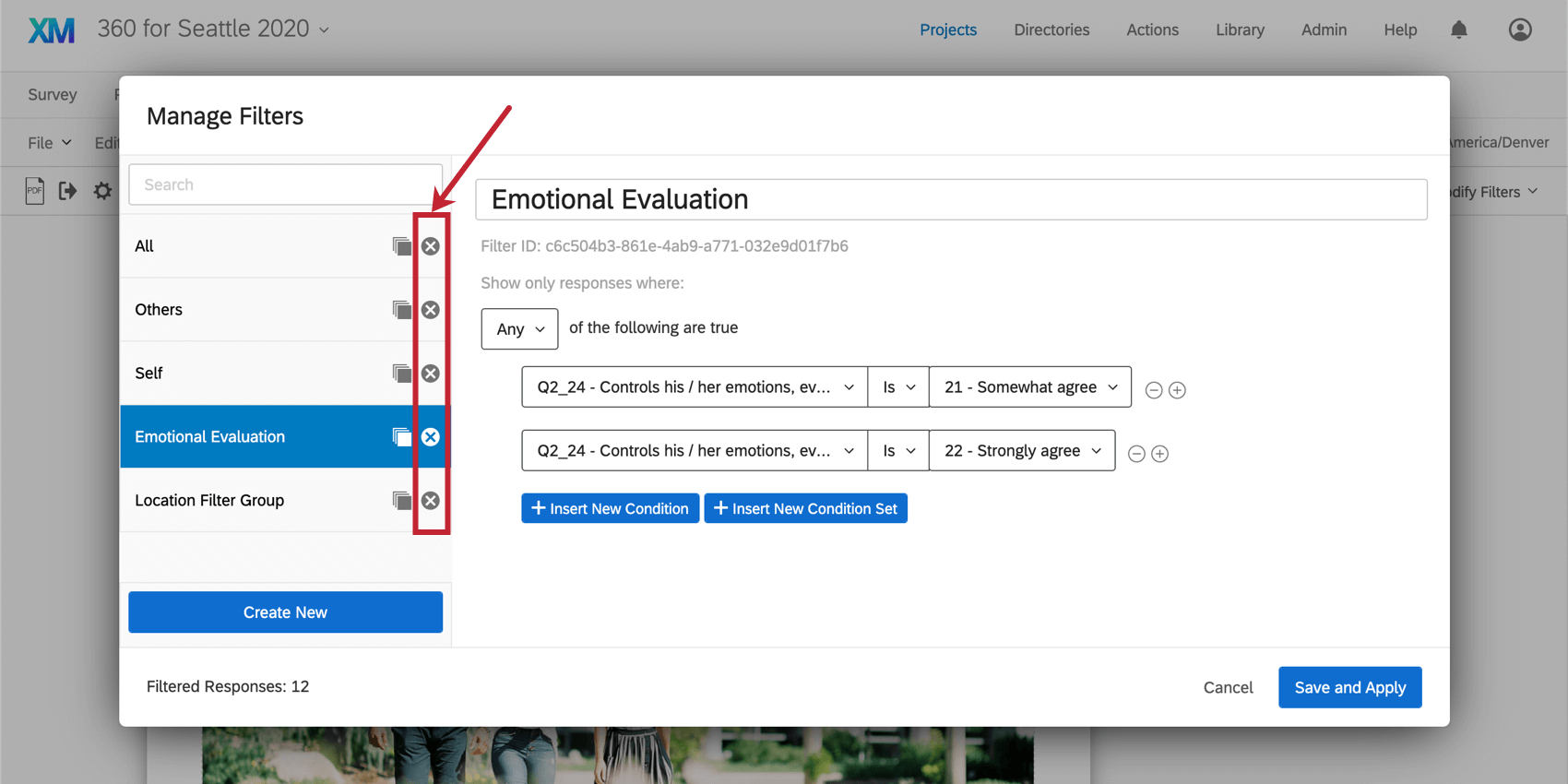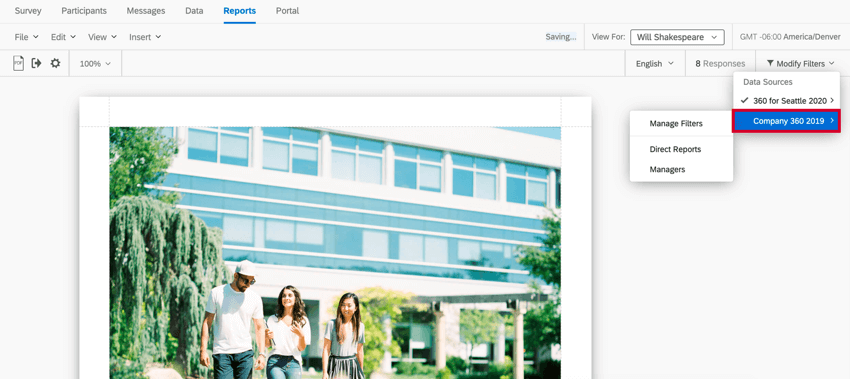Filtros básicos em Relatórios 360
Sobre os filtros de relatório no 360
Às vezes, você só quer criar um relatório sobre um grupo específico de 360 respondentes. Talvez você esteja interessado em saber como os entrevistados de um determinado país classificaram seu produto, ou talvez queira que seu relatório inclua apenas dados do último mês. Você pode restringir os dados apresentados em seus relatórios usando filtros.
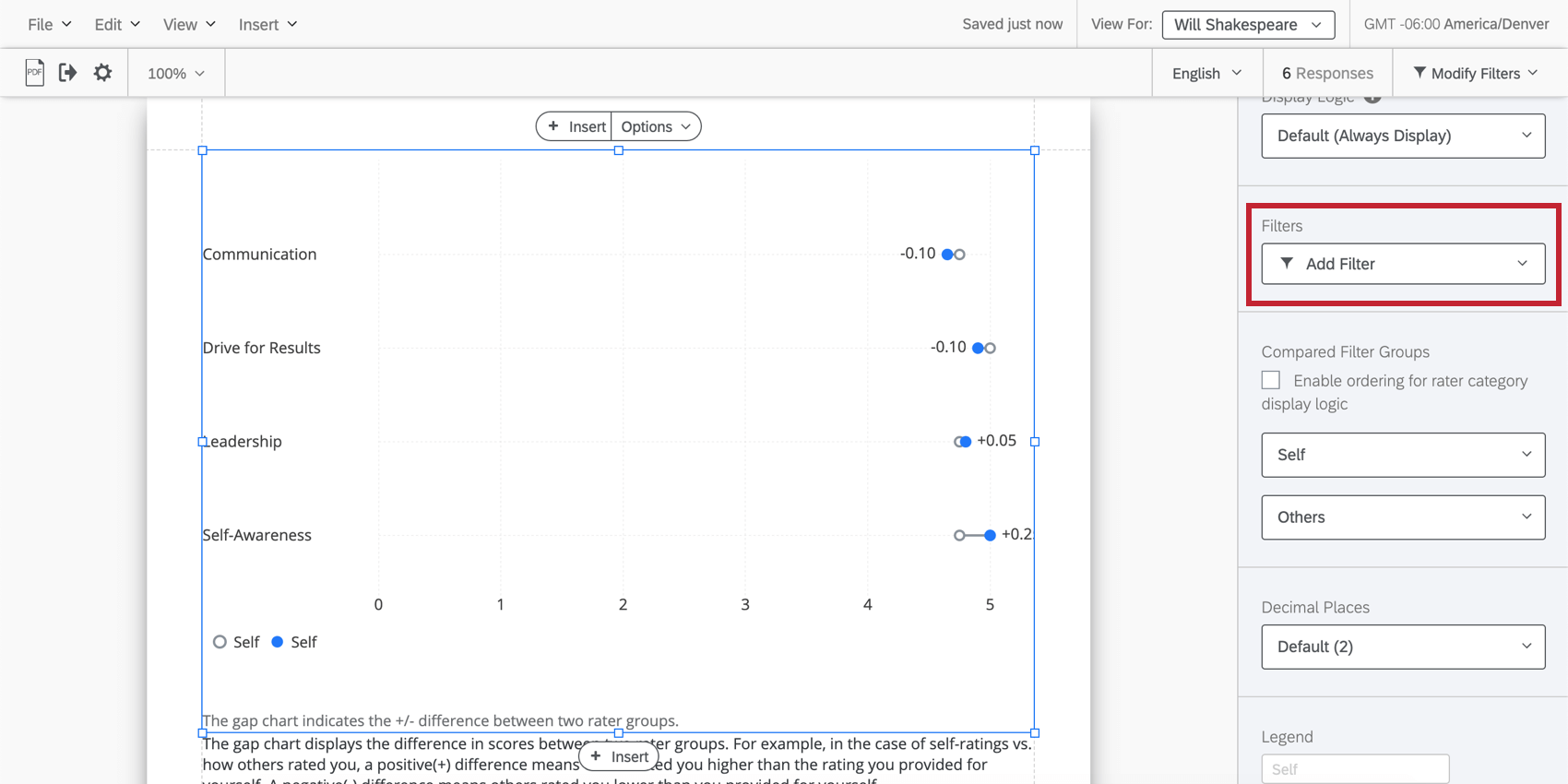
Campos pelos quais você pode Filtro
Escopo de avaliação
O Escopo da avaliação define quais avaliações você deseja incluir em um relatório do indíviduo. Se você não adicionar esse campo ao seu filtro, os participantes poderão ver dados que não pertencem a eles em seus relatórios. Há ocasiões em que você pode querer configurar deliberadamente seus filtros dessa forma, mas tenha cuidado.
Uma vez adicionado, o escopo da avaliação pode ser um dos seguintes:
- Avaliações Assunto: Inclua apenas dados das avaliações do indivíduo.
- Outras avaliações (excluindo as Assunto ): Inclua apenas os dados das avaliações de todos, excluindo os sujeitos. Esse parâmetro é bom para comparar o indivíduo com o desempenho de outros na empresa.
Relação
O relação do avaliador com o indivíduo. É importante incluir o escopo da avaliação e relação no mesmo filtro.
Metadados da pesquisa
metadados Pesquisa são informações coletadas automaticamente quando um respondente responde a um pesquisa. Os campos metadados Pesquisa incluem o seguinte:
- Data de início: A data e a hora em que a pesquisa foi iniciada.
- Data de término: A data e a hora em que a pesquisa foi concluída.
Qdica: esse horário está relacionado à última vez em que o respondente interagiu com a pesquisa. Observe que a Data de término e a Data de registro podem ser horários diferentes se uma resposta for encerrada posteriormente como uma resposta incompleta.
- Tipo de resposta: O tipo de resposta coletada (Pré-visualização da pesquisaendereço IP, etc.).
Qdica: um tipo de resposta de endereço IP significa que a resposta foi coletada por meio do Link anônimo.
- Endereço IP: O endereço IP coletado do navegador do entrevistado.
- Duração: O número de segundos que o respondente levou para concluir a pesquisa.
- Concluído: O status da pesquisa do respondente (verdadeiro = concluído, falso = incompleto).
- Data de registro: A data e a hora em que a pesquisa foi registrada no conjunto de dados.
- ID da resposta: ID interno do Qualtrics atribuído quando uma resposta é fechada, portanto, somente respostas concluídas têm um ID.
Dados integrados
Os dados incorporados incluem qualquer informação extra que você tenha registrado além das respostas perguntas. Isso inclui:
- Endereço de e-mail do participante
- Nome completo do participante
- Identificador exclusivo do Participante
- Registro de data e hora da última atualização de metadados
Metadados Assunto e Metadados Avaliador
Qualquer metadados que tenha sido salvo com seus sujeitos ou avaliadores, como informações adicionais sobre colaborador. Observe a diferença entre sujeitos e avaliadores.
Respostas às perguntas
Há muitos tipos diferentes de perguntas no Qualtrics, e diferentes tipos de perguntas têm diferentes opções de filtragem. Alguns tipos de perguntas têm apenas uma opção de filtro (ou seja, apenas uma maneira de representar os dados), mas para outros tipos de perguntas você terá opções adicionais. As opções possíveis incluem o seguinte:
- Entrada de texto: Para perguntas de Entrada de texto com vários campos de formulário, você pode escolher qual campo deseja exibir.
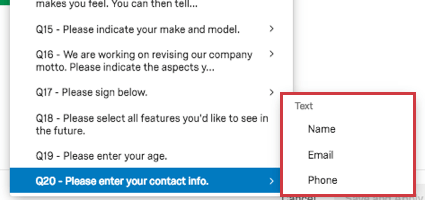
- Opções: Para perguntas com várias declarações ou componentes (como uma tabela Matriz), você pode escolher por qual declaração filtro.
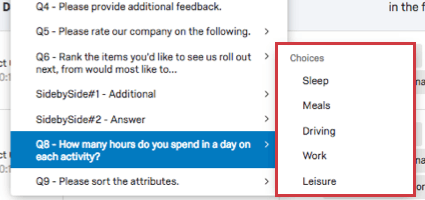
- NPS®: Para perguntas do NPS®, é possível visualizar os grupos do NPS® (Detrator, Passivo e Promotor, todos calculados para você) ou visualizar os valores numéricos reais (0-10) que a pergunta exibe aos respondentes.
Salvando e recarregando um Filtro global
Aqui, veremos como adicionar um filtro (que é salvo automaticamente) e como usar filtros que você criou no passado.
Salvando um Filtro
- Navegue até a guia Relatórios.
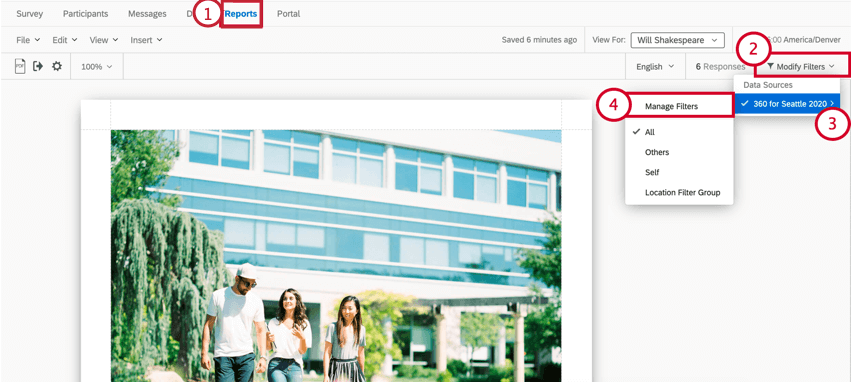
- Navegue até a seção Relatórios.
- Clique em Add Filtro.
- Passe o mouse sobre sua fonte de dados.
- Selecione Manage Filters (Gerenciar filtros).
- Clique em Create New.
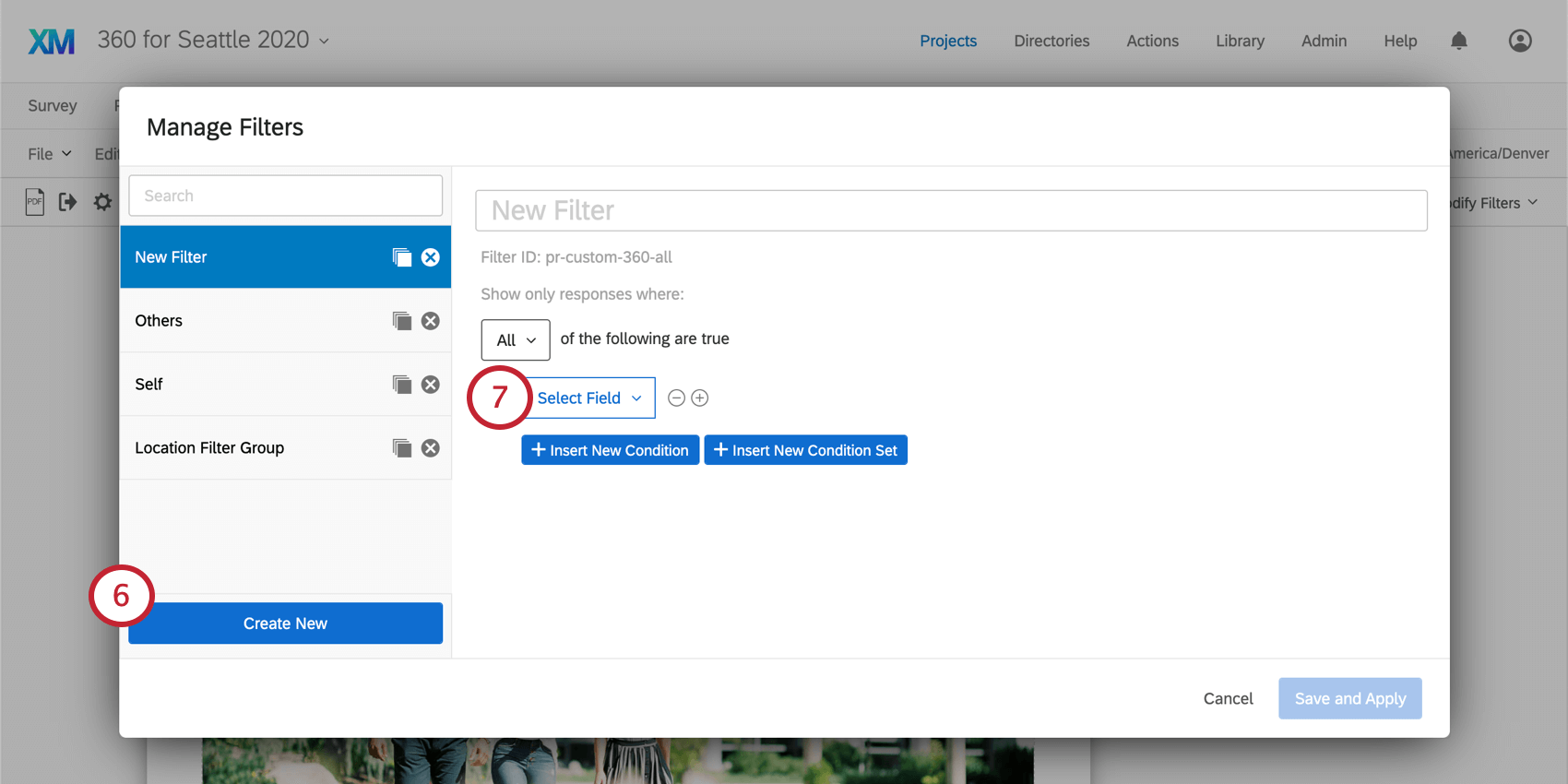
- Selecione o Campo pelo qual você deseja filtro.
- Selecione sua operadora. É assim que as respostas filtradas pelo filtro devem se relacionar com o valor do campo.
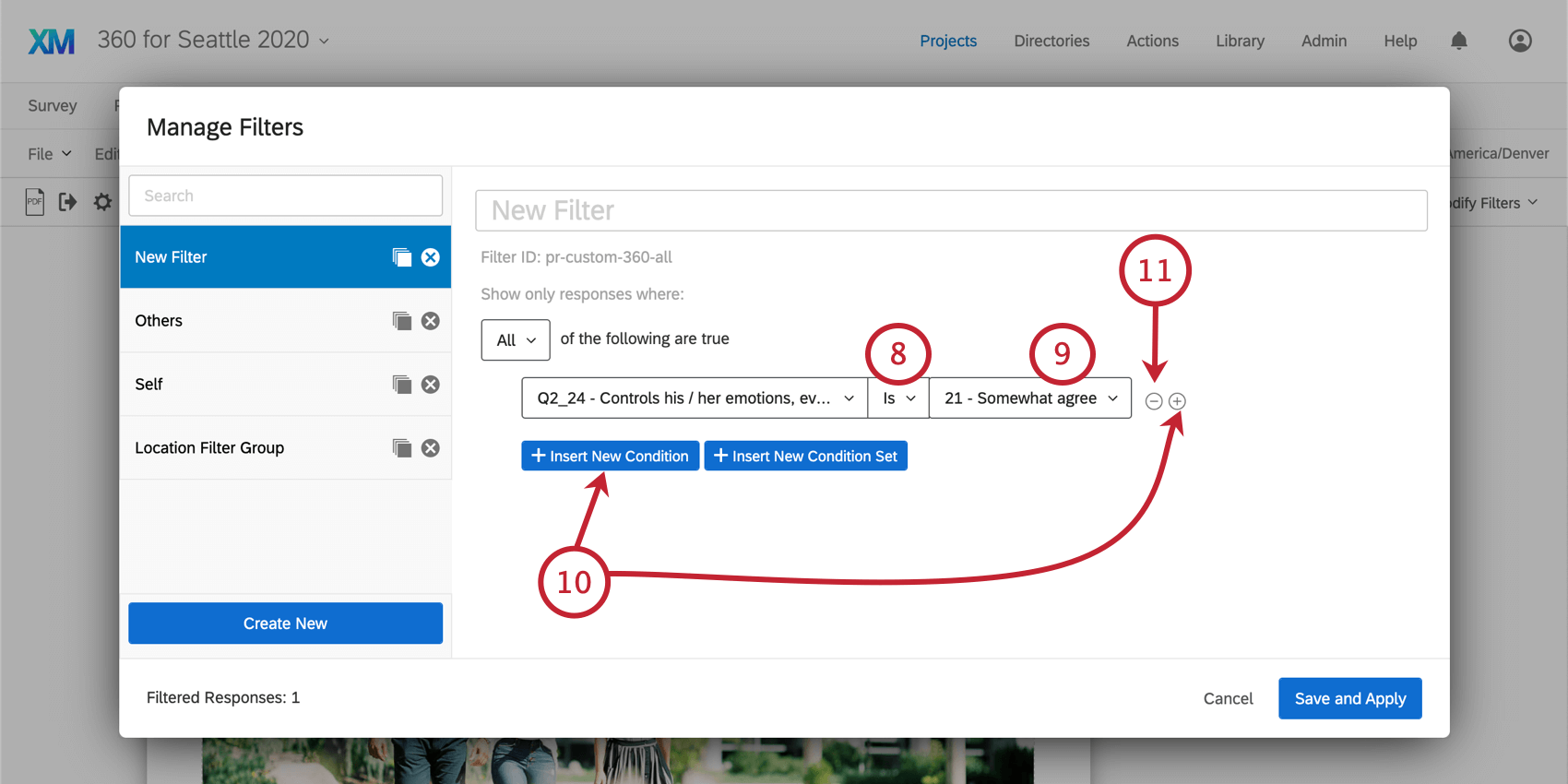
- Selecione o Operando. Esse é o valor do campo que você escolheu.
- Clique no sinal de mais ( + ) ou em Inserir nova Condição para adicionar outra condição.
- Clique no sinal de menos ( – ) para remover uma condição.
- Clique em Inserir novo conjunto Condição para aninhar um novo conjunto de condições sob o primeiro.
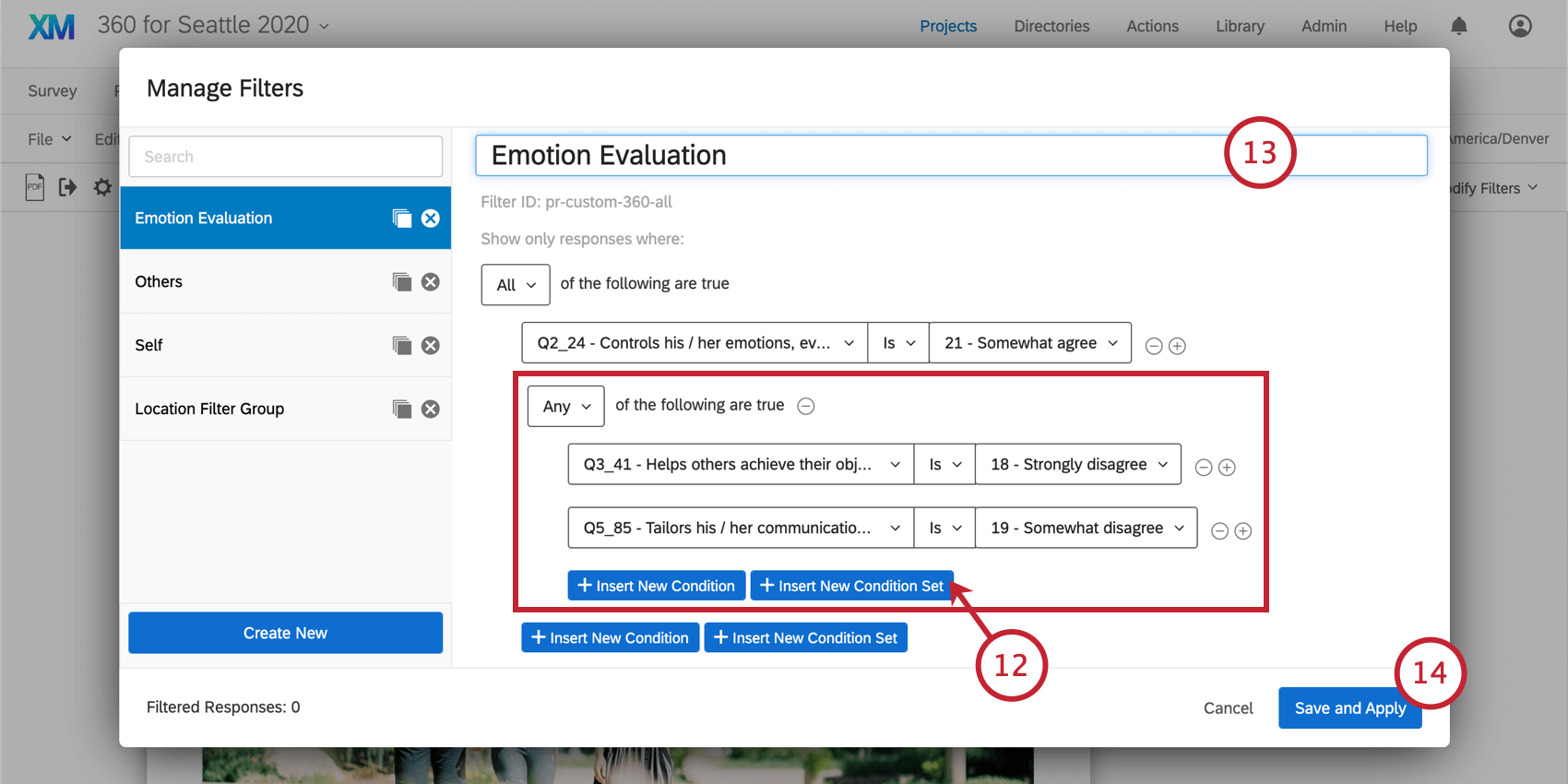
- Dê um nome ao seu filtro.
- Clique em Salvar e Aplicar para concluir.
Filtros de recarga
- Navegue até a guia Relatórios.
- Navegue até a seção Relatórios.
- Abra o relatório desejado.
- Clique em Filtros.
- Destaque fonte de dados.
- Selecione o filtro que você deseja usar.
Desmarcação de um Filtro
Para visualizar novamente os dados não filtrados, siga as etapas da seção Recarregando um Filtro para desmarcar o filtro atual.
Condições e conjuntos de Condição
Os filtros funcionam da mesma forma no Data & Analysis e nos Relatórios – na verdade, os filtros que você cria lá também aparecem nos relatórios avançados e vice-versa.
Para saber mais sobre como criar as condições do seu pesquisa, consulte as seguintes seções da página de suporte Filtragem de Respostas:
Gerenciamento de filtros
- Navegue até a guia Relatórios.
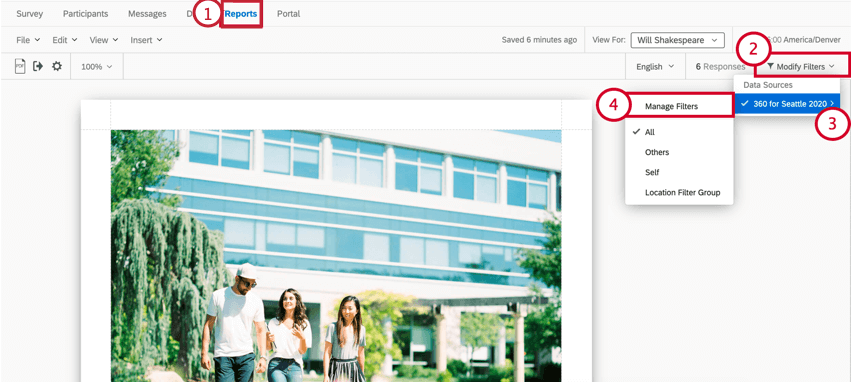
- Clique em Modify Filters (Modificar filtros).
- Destaque fonte de dados.
- Selecione Manage Filters (Gerenciar filtros).
- Selecione o filtro que deseja editar à esquerda.

- Edite as condições ou renomeie o filtro conforme desejado.
- Clique em Salvar e Aplicar.
Cópia de um Filtro
Na janela Gerenciar filtros, clique no ícone de cópia à direita de um filtro para criar uma duplicar exata dele.
Exclusão de um Filtro
Na janela Gerenciar filtros, clique no X à direita de um filtro para excluí-lo permanentemente.
Definição de filtros para fontes de dados adicionais
Toda visualização tem uma fonte de dados. No entanto, essa fonte de dados não precisa ser a pesquisa 360 na qual você está trabalhando atualmente. Pode ser qualquer pesquisa em sua conta. Isso é útil se, por exemplo, você quiser ter uma tabela com os dados da pesquisa de 2019 avançar lado de uma tabela com os dados da pesquisa de 2018.
Quando seu relatório contém pelo menos uma visualização com uma fonte pesquisa diferente (por exemplo, dados de 2018 em vez de 2019), você pode gerenciar e recarregar filtros para essa pesquisa.
Para criar ou gerenciar esses filtros:
- Navegue até a guia Relatórios.
- Navegue até a seção Novos Relatórios.
- Clique em Modify Filters (Modificar filtros).
- Destaque sua fonte de dados adicional.
- Selecione Manage Filters (Gerenciar filtros ) para criar um novo filtro.
- Selecione um filtro existente para aplicar globalmente esse filtro a todas as visualizações com uma fonte de dados correspondente que estejam no relatório do indíviduo.